タグ:Linux
【Linux エラー】ロック /var/lib/dpkg/lck-frontendが取得できませんでした
【Linux エラー】ロック /var/lib/dpkg/lck-frontendが取得できませんでした
Linuxでアプリをインストールしようといつもどおりsudo apt-get install hogehogeとしていたらエラーメッセージが出てインストールできませんでした。
こういう時はとりあえずエラーメッセージをコピペしてググると解決作が出るものですね。
ts0818さんのブログ『ロック /var/lib/apt/lists/lock が取得できませんでした~』を参考にしました。
詳しいことはわからないのですが、lock fileというのを取り除けばいいっぽい。 ということでターミナルを開いて、hogehogeが取得できませんでしたのところをrmでリムーブしてやればいいみたいです。 実際にその後はインストールできました。
関連記事
Latex関連
Latexプリアンブル設定:%、イタリックのフォントが微妙だったので変えてみた。
Latexコマンドメモ。上付き文字 下付き文字、℃、化学式、学名のイタリック体、μ。
無料文献管理ソフトMendeleyとLatexの連携で引用文献リストの自動化
Linux エラー】ロック /var/lib/dpkg/lck-frontendが取得できませんでした
Latexエラー:“Extra }, or forgotten \endgroup”
git関連
gnuplot
Linuxメモ:同じ拡張子のファイルを1つのファイルに統合して前のディレクトリに移動させる方法。cat *.fasta/ mv files.fasta ..
Linuxコマンドメモ mv

前回、catでカレントディレクトリ内のすべての.fastaの拡張子のファイルを統合するときに*.fastaと打ちました。
これがmvコマンドでも使えたというメモです。
今回はダウンロードというディレクトリ内にある.fastaのファイルを画像一枚目のディレクトリに移動させるときの手順を説明します。
ディレクトリの確認: ls
まずはディレクトリの確認です。ls
で確認です。
ダウンロードディレクトリへの移動: cd
ダウンロードという名前のディレクトリに行きたいので、cd ダウンロード
で移動します。
ls
でディレクトリ内の確認です。.fasta形式のファイルがあるのがわかります。
FASTAファイルの統合: cat
ここで、.fastaという拡張子が付いているファイルをp9という名前の1つのファイルに統合したいので、cat *.fasta p9
としました。名前は何でもいいです。p9はPractical study 9の略です。
(ここでちょっと間違ったなあと思うのが、名前をp9.fastaにするべきでした。.fastaで保存したかったので。後で拡張子付けました。)
ちゃんと作られているかの確認で
ls
p9というファイルが作られていますね。
ファイルの移動 :mv
この作ったp9というファイルをこのダウンロードというディレクトリの前にあるディレクトリに移動させたいので、mv p9
と入力しました。mvコマンドはディレクトリ間の移動やファイルの移動とかに使うコマンドです。
..は前のディレクトリを指定します。(カレントディレクトリの移動の時とかはよくcd ..とかで使います。)
ダウンロードディレクトリ内にp9がないことを確認します。
ls
ないですね。成功です。
最終確認
前のディレクトリにp9が移動したかを確認します。
まずは移動
cd..
からの確認
ls
p9というファイルがありますね。オッケーです。
まずは移動
cd
からの確認
ls
p9というファイルがありますね。オッケーです。
Bioinformatics FASTAファイルの結合。Linuxのcatコマンドでファイルを統合。
Bioinformatics FASTAファイルの結合

こんにちは。
複数のFASTA形式のファイルを1つのファイルに統合しなさいというバイオインフォマティクスの授業の課題が出たのでそのまとめを書いておきます。
最終的な目的は、指定された複数のシーケンスをデータベースから取ってきてMSA(Multipul Sequence Alignment)することです。
ここではLinuxのターミナル使って複数のFASTA形式のファイルを1つのファイルに統合することを説明します。
MSAまでの流れ
準備したもの
手順
このようにコマンドを打つと以下のようにシーケンスデータが統合されます。画像内だと4つしか見えませんが、実際には6つのファイルを統合しました。
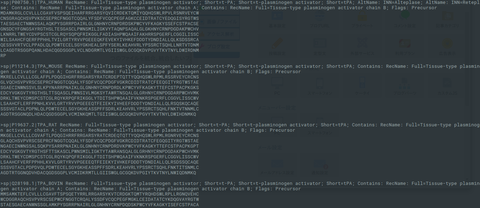
コマンドメモ
cat
catは指定したファイルの統合をします。例えば、cat ファイル名1 ファイル名2で ファイル名1 ファイル名2という2つのファイルを統合。統合したいファイルを並べればいいんですね。
*.fasta
catで統合したいファイル名。この場合はカレントフォルダ内にある.fastaの拡張子が付いているファイルすべてを指定という意味。*は拡張子名で指定できるので多くのファイルを扱うときに便利そうですね。
*はワイルドカードというみたいです。「*なんとか.ホニャララ」でホニャララという拡張子を指定できます。
>Bioinfo7
>ファイル名で統合したファイルを指定したファイル名で保存します。この場合は統合したファイルはBioinfo7という名前ですね。
最後に
ド素人の自分が後に見た時にわかるように丁寧に書いたつもりですがどうでしょう。
ところでLinux入れてなかったら、どうやって解析してたんですかね。
では。
